วิธีการเชื่อมต่อ VPN ด้วยแอป OpenVPN ใน iPhone, iPad ก็จะเป็นหลักการเดียวกันนะครับ ซึ่งที่เลือกวิธีนี้ก็เพื่อความสะดวกและง่ายแถมฟรีไม่มีค่าใช้จ่ายอีกด้วย ประเด็นหลักๆ ที่อยากจะใช้ VPN ก็คือเอาไว้ดาวน์โหลดสติกเกอร์จากประเทศต่างๆ ดังนั้นมาดูวิธีการใช้งานกันเลย
วิธีใช้งาน OpenVPN บน iPhone
ขั้นที่ 1 ดาวน์โหลดแอป OpenVPN จาก App Store ฟรี
ขั้นที่ 2 เปิด Safari เข้าเว็บ http://vpngate.net เลือกประเทศที่ต้องการ แล้วเลื่อนไปทางขวาจะเห็นช่อง OpenVPN
ขั้นที่ 3 เลือกที่ไอคอน OpenVPN เพื่อทำการดาวน์โหลดไฟล์ตั้งค่าของ VPN นั้นๆ
ขั้นที่ 4 กด Open in “OpenVPN”
ขั้นที่ 5 เลือกเครื่องหมาย + เพื่อเพิ่ม VPN Server ตัวนั้นเข้ามาที่ iPhone
ขั้นที่ 6 เลือกเครื่องหมาย > เพื่อเข้าไปดูรายละเอียดจะเห็น VPN ตัวนั้นถูกติ๊กเครื่องหมายถูกอยู่ จากนั้นให้กด Rename เพื่อเปลี่ยนชื่อ
ขั้นที่ 7 ตั้งชื่อให้ VPN นั้นๆ แล้วกด Done, ตามด้วยกด OpenVPN เพื่อกลับมาหน้าหลัก
ขั้นที่ 8 เปิดการเชื่อมต่อ VPN 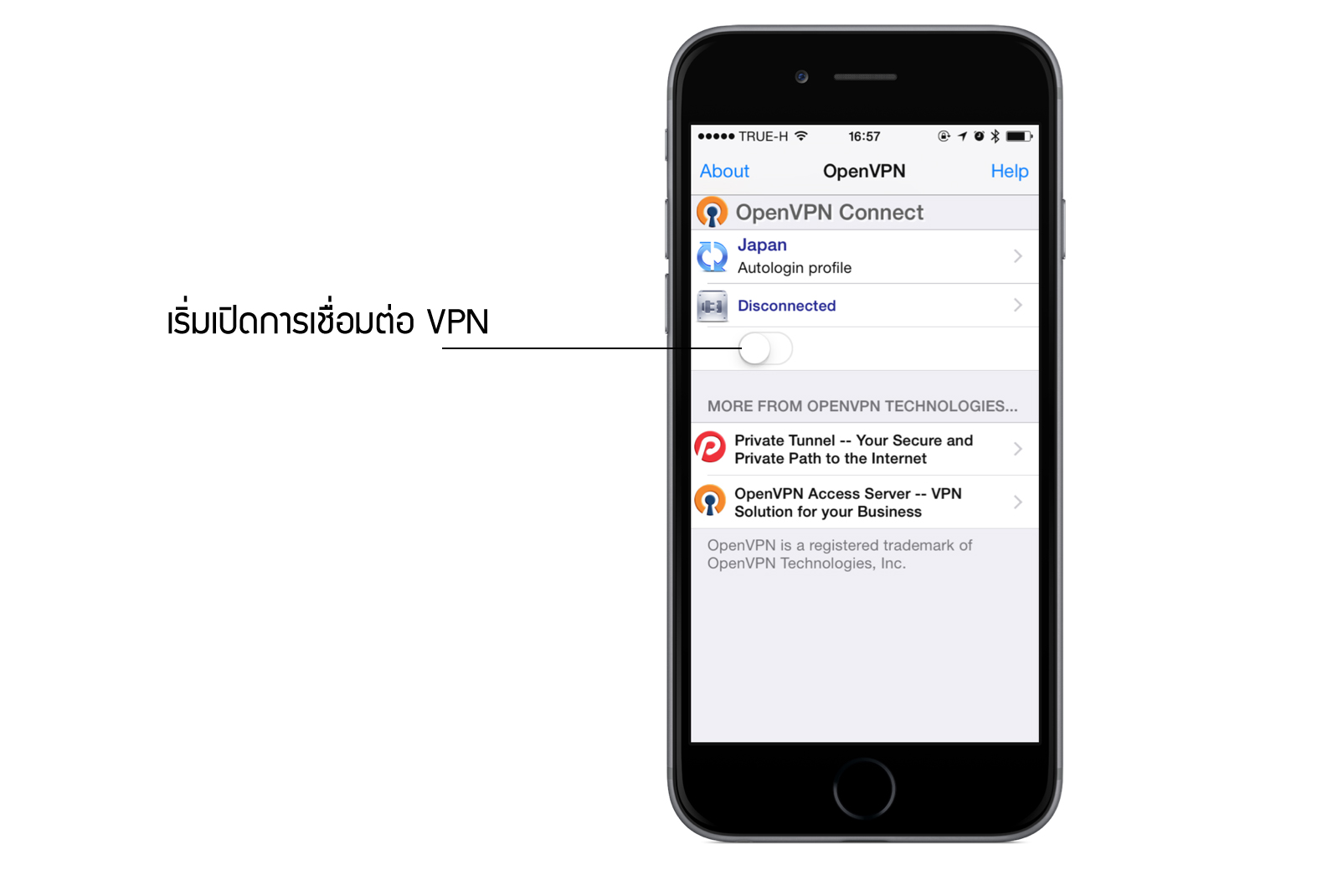
หลังจากนั้น VPN ของประเทศดังกล่าวจะถูกเชื่อมต่อเรียบร้อยแล้ว ให้สังเกตว่าสถานะจะเป็น Connected และที่ statusbar จะแสดงคำว่า VPN อยู่
เท่านี้เราก็ใช้สามารถเปิด LINE แล้วเข้าไปดาวน์โหลดสติกเกอร์ของประเทศเป้าหมายได้แล้วนะครับ
ในตัวอย่างเป็นประเทศญี่ปุ่นนะ หากต้องการประเทศอื่นๆ อย่าง USA, Vietnam, Korea, Taiwan ก็ทำหลักการเดียวกันได้เลย


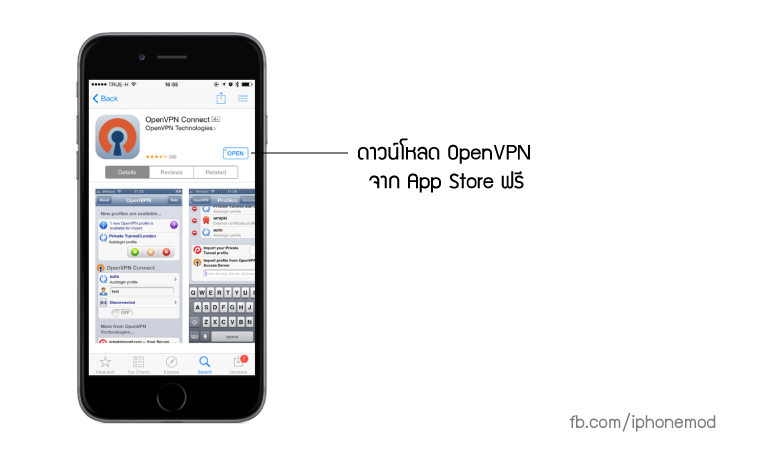

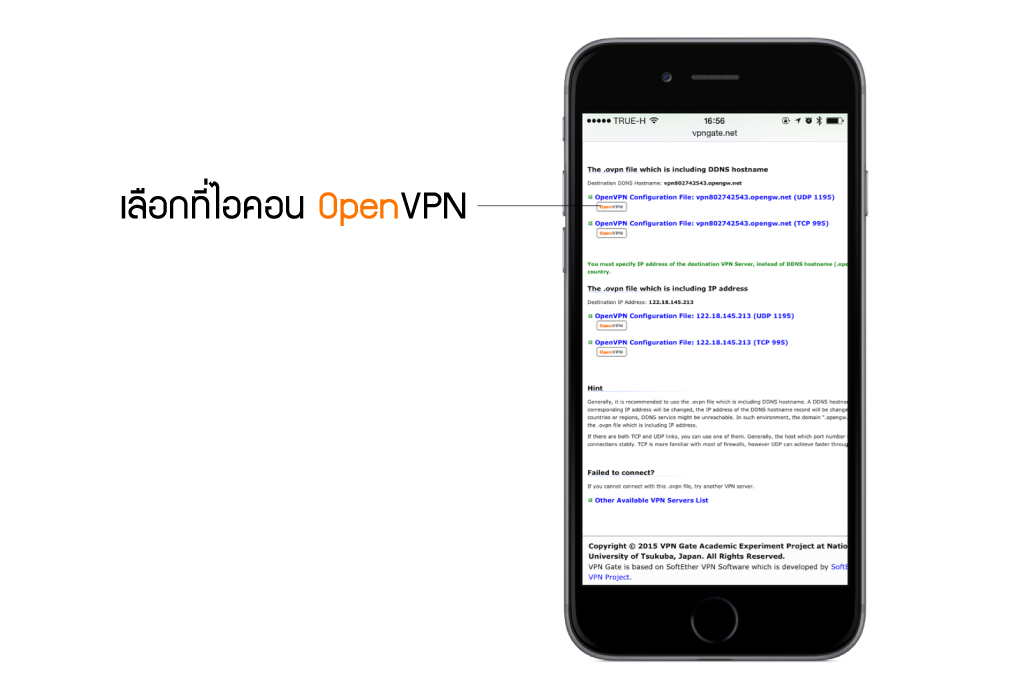
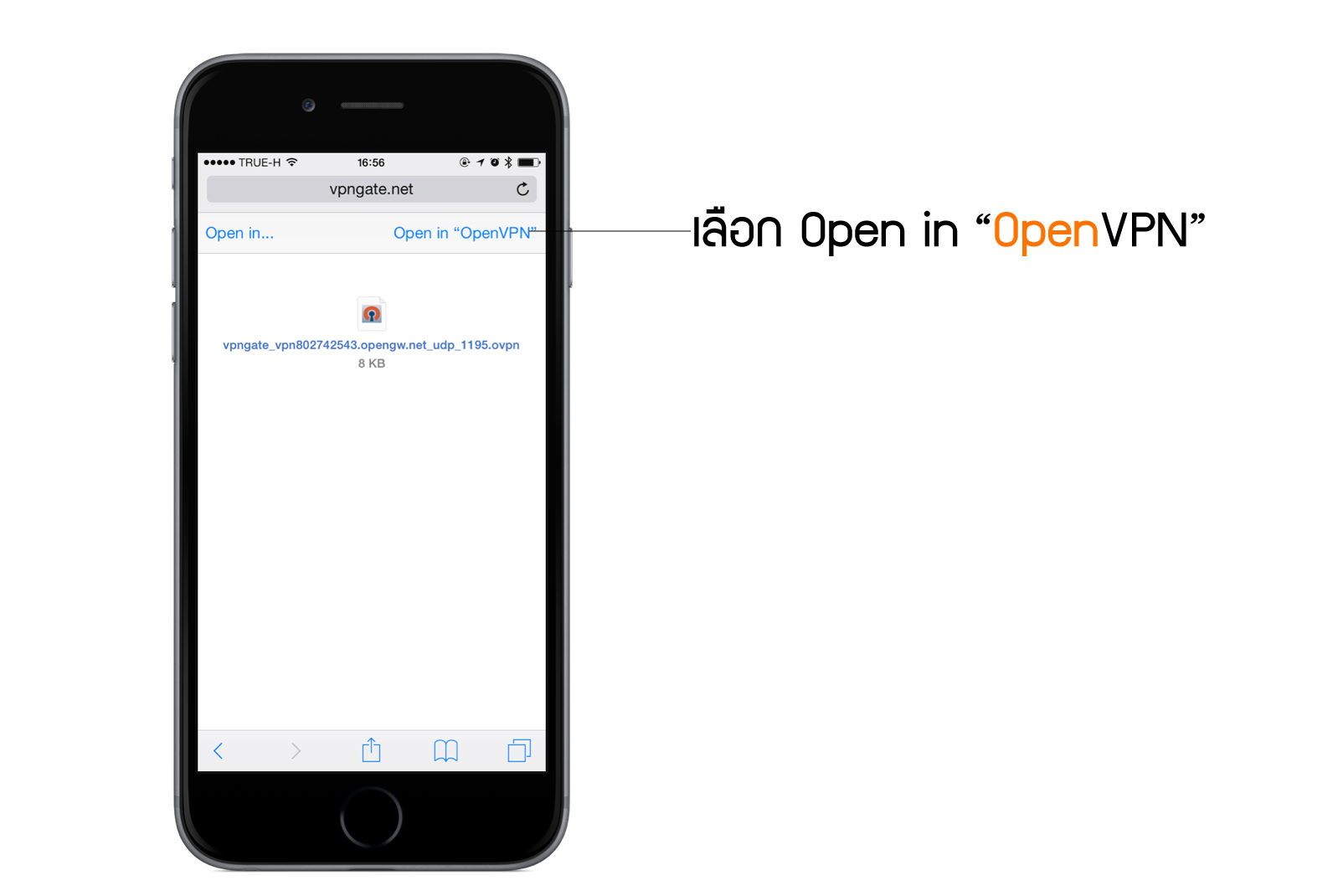
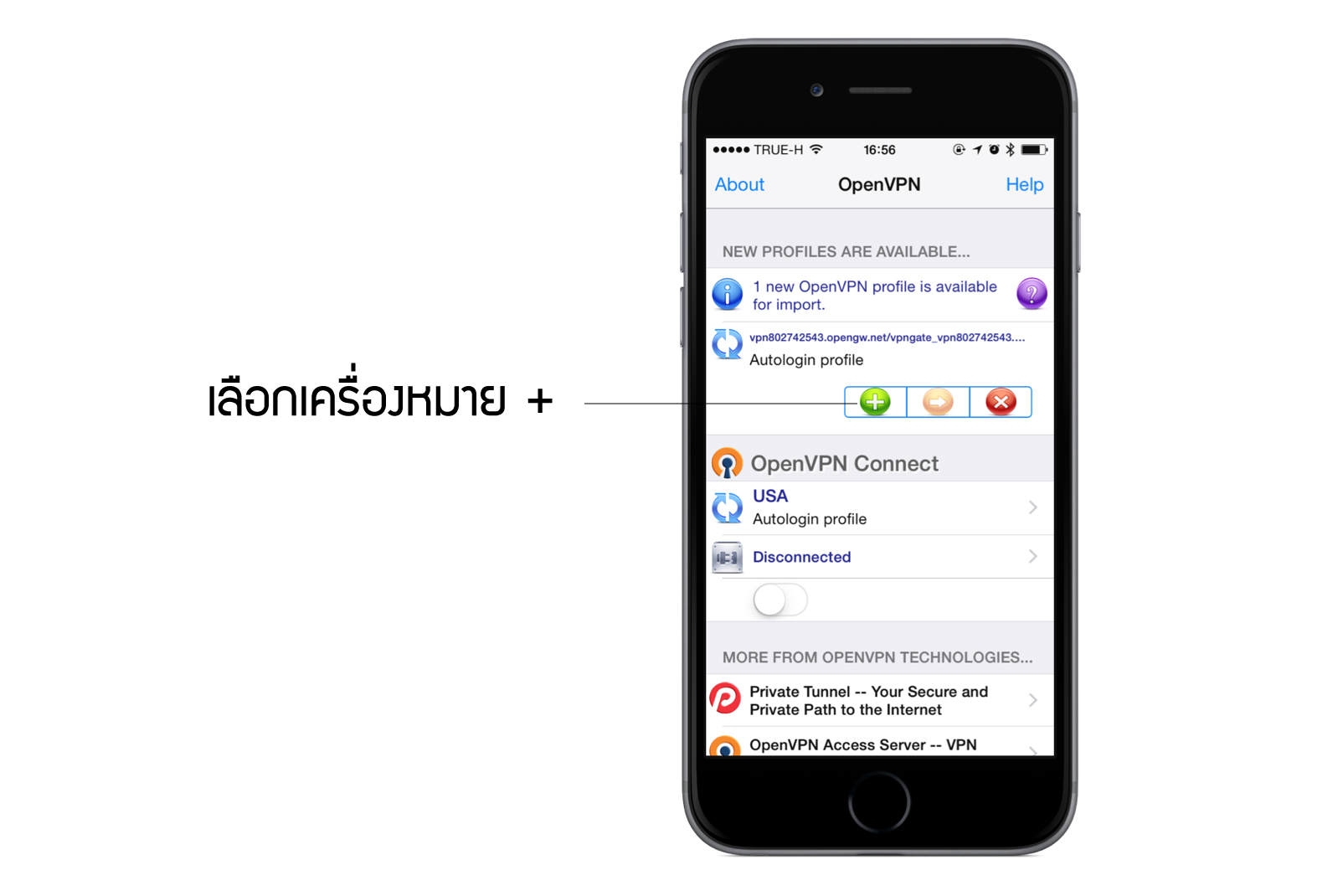
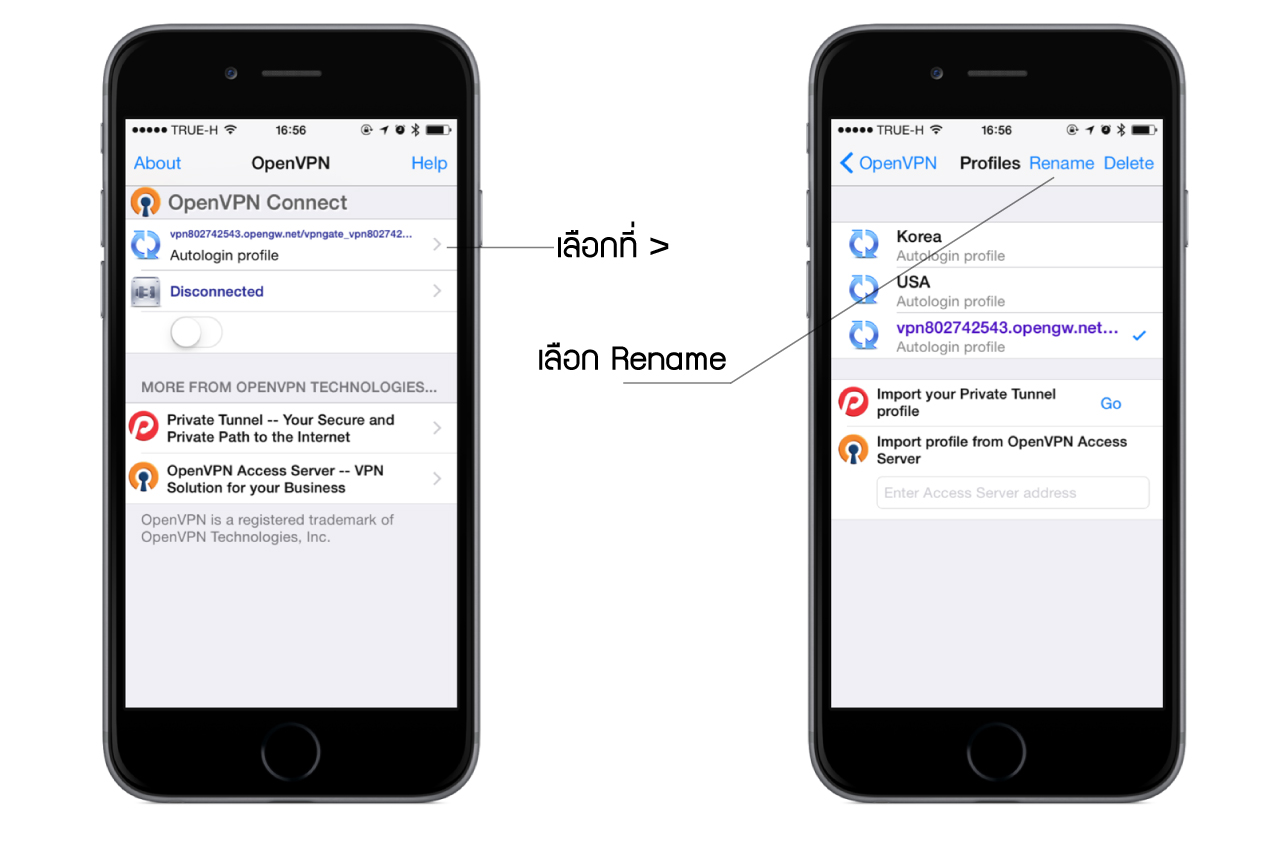
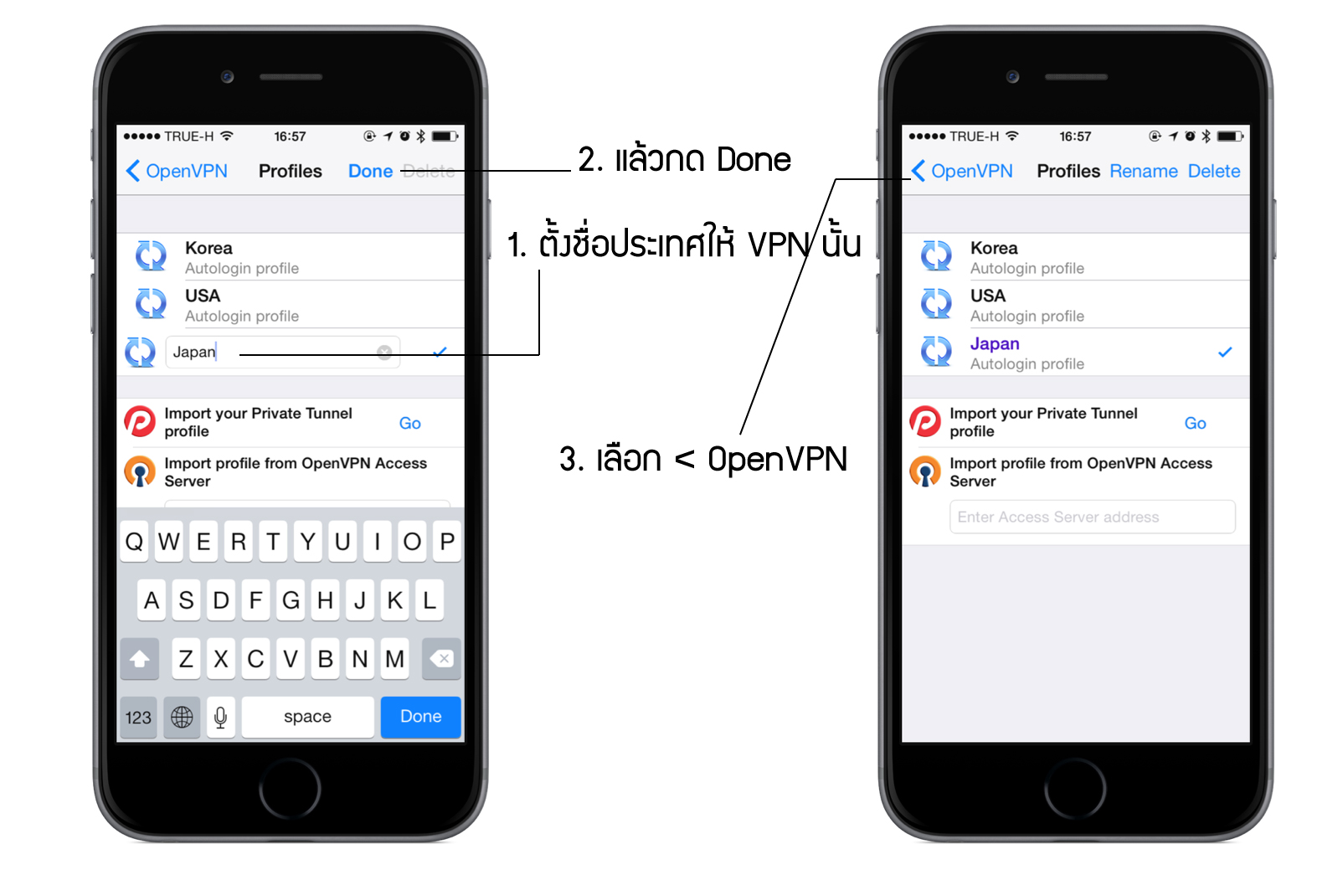
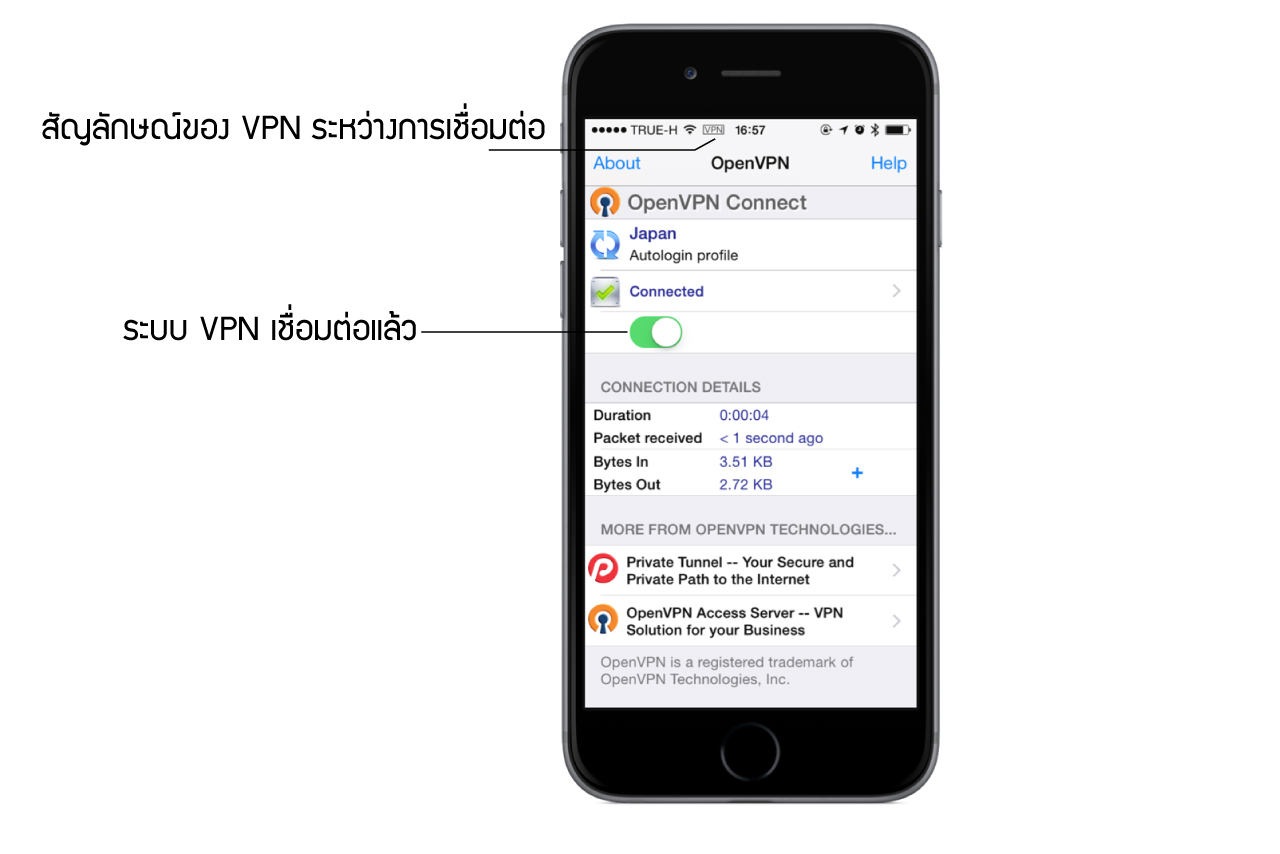
แล้วโหลดยังไงคับใน line